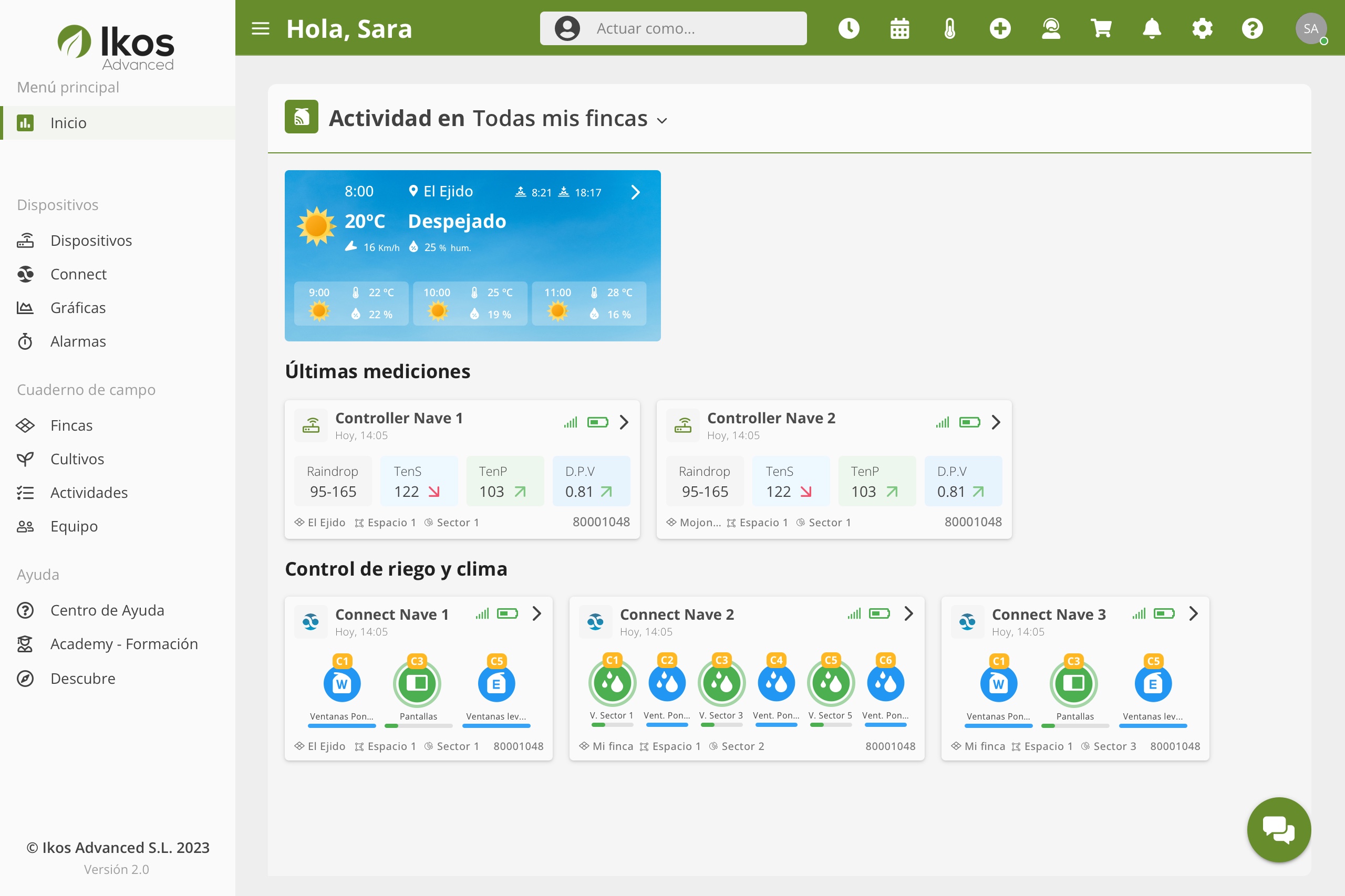Pasos para iniciar sesión en Ikos
Iniciar sesión en la aplicación de Ikos es un proceso sencillo e intuitivo 😊.
Desde la aplicación móvil #
En Ikos dispones de varias opciones para ingresar en tu cuenta:
1. Con email y contraseña desde el móvil #
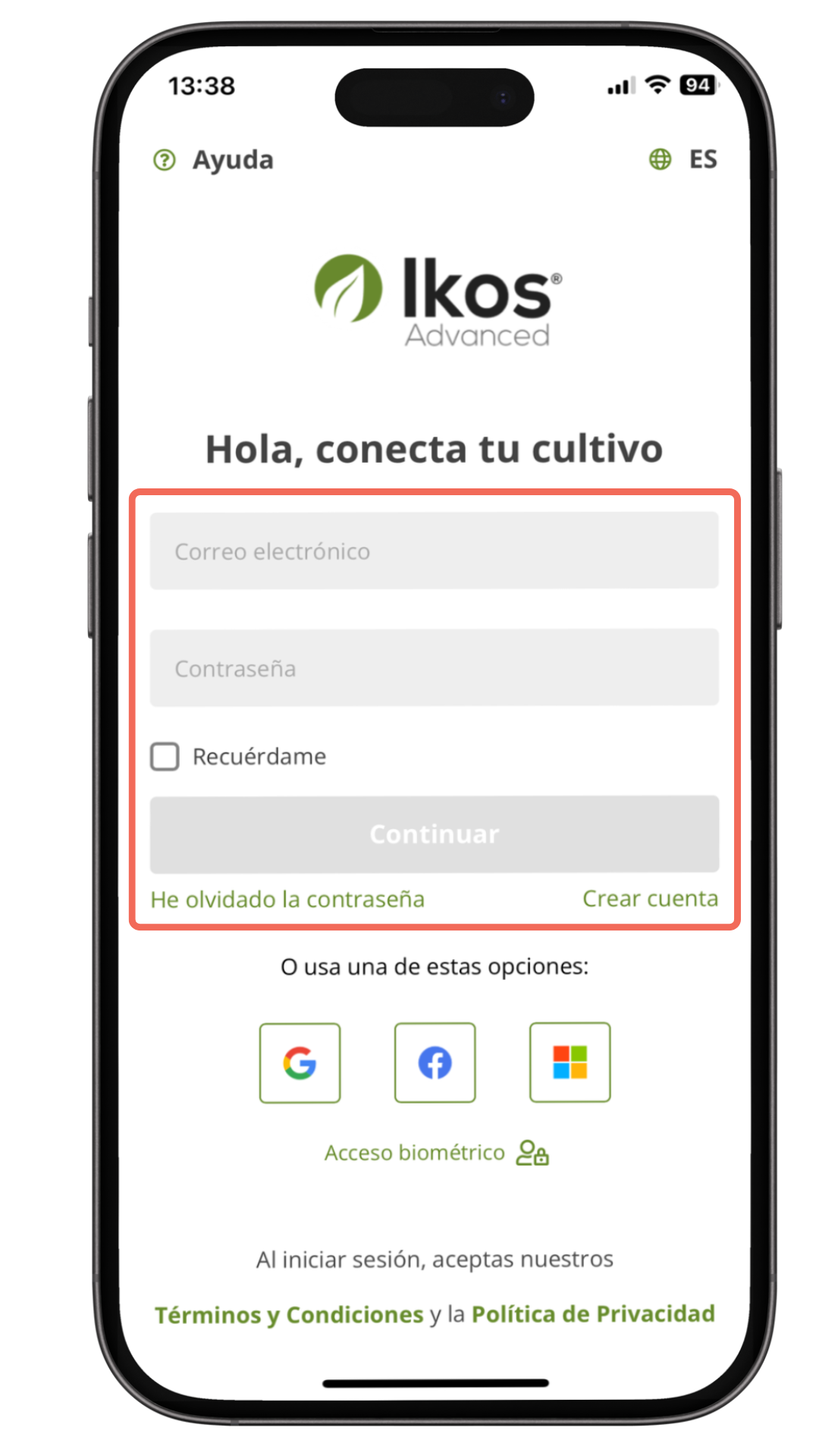
- Introduce tu correo electrónico de tu cuenta en Ikos y tu contraseña en los campos correspondientes.
- Selecciona «Recuérdame» para que se guarde tu sesión iniciada durante al menos 1 mes. Pasado este tiempo, la aplicación volverá a solicitarte tus datos de acceso por seguridad.

2. Con acceso biométrico desde el móvil #
- La autenticación biométrica usa el reconocimiento facial o la huella digital para demostrar la identidad de un usuario de forma segura, personal y cómoda.
- Si pulsas sobre «Acceso biométrico» accederás de manera directa a la app.
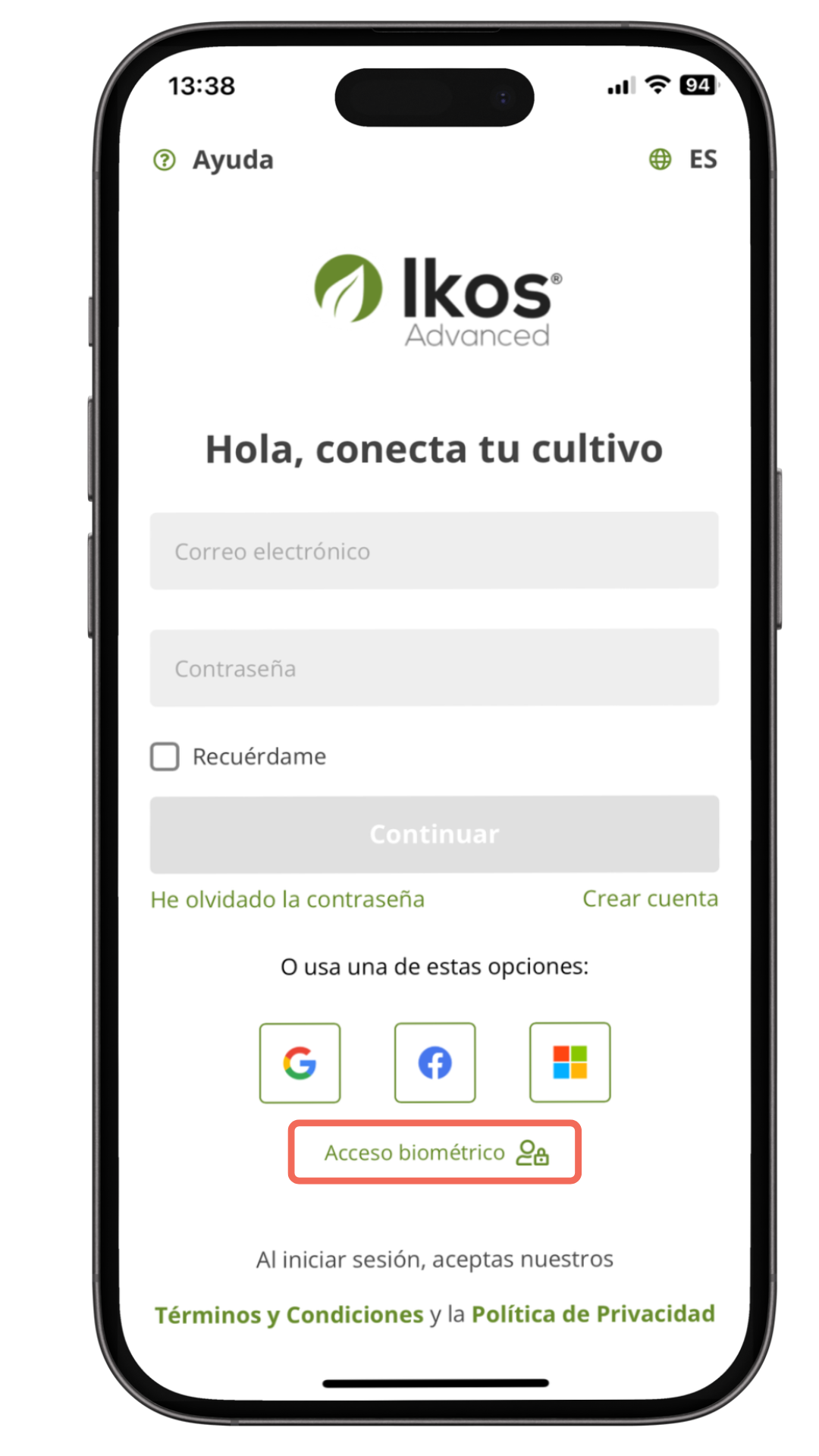
3. Con cuentas sociales desde el móvil #
También puedes iniciar sesión usando tu cuenta de Google, Facebook o Microsoft 😄.
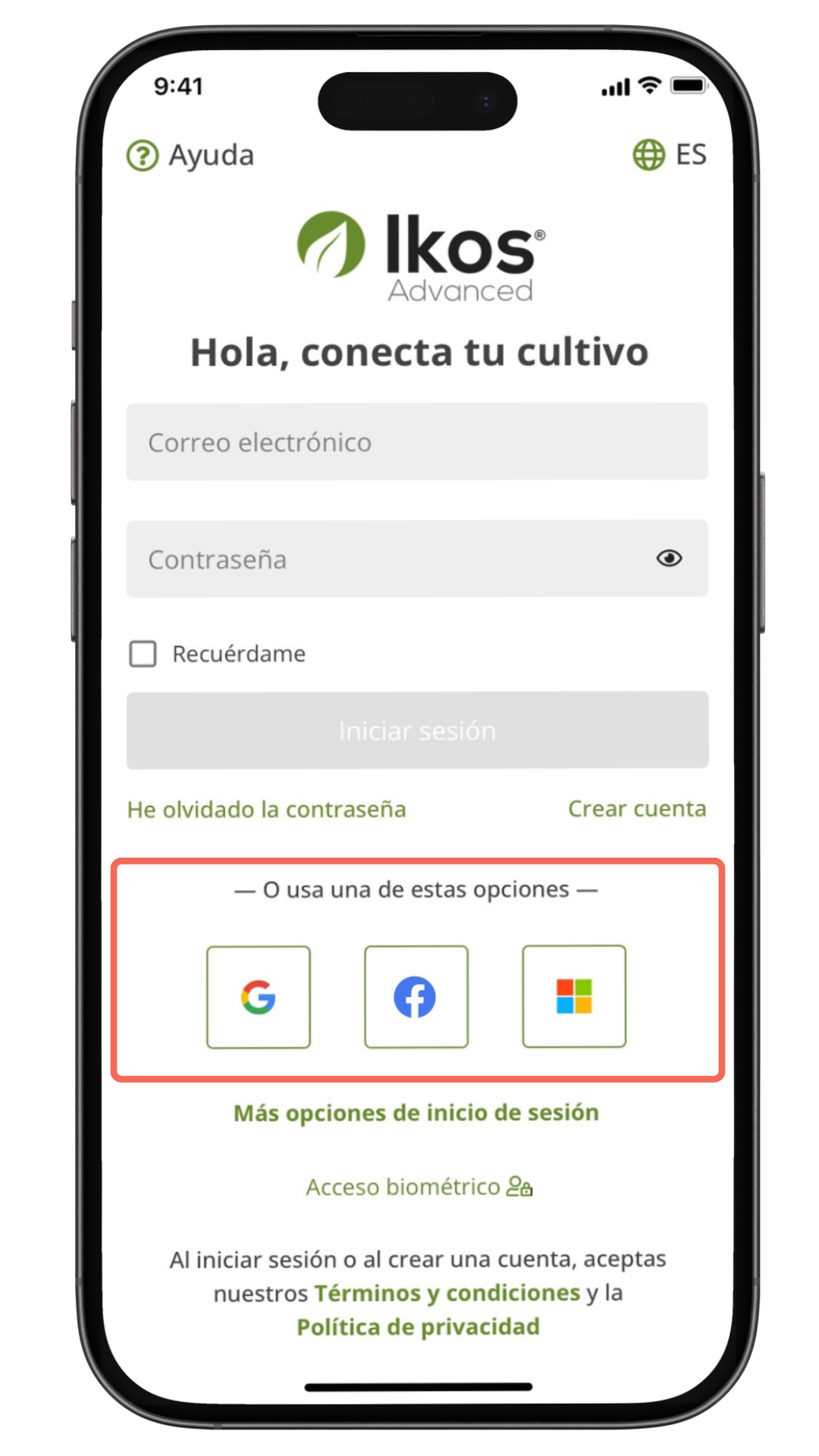
Para ello, sigue estos pasos:
1. Selecciona una cuenta social
Puedes ver más cuentas sociales pulsando sobre «Más opciones de inicio de sesión».
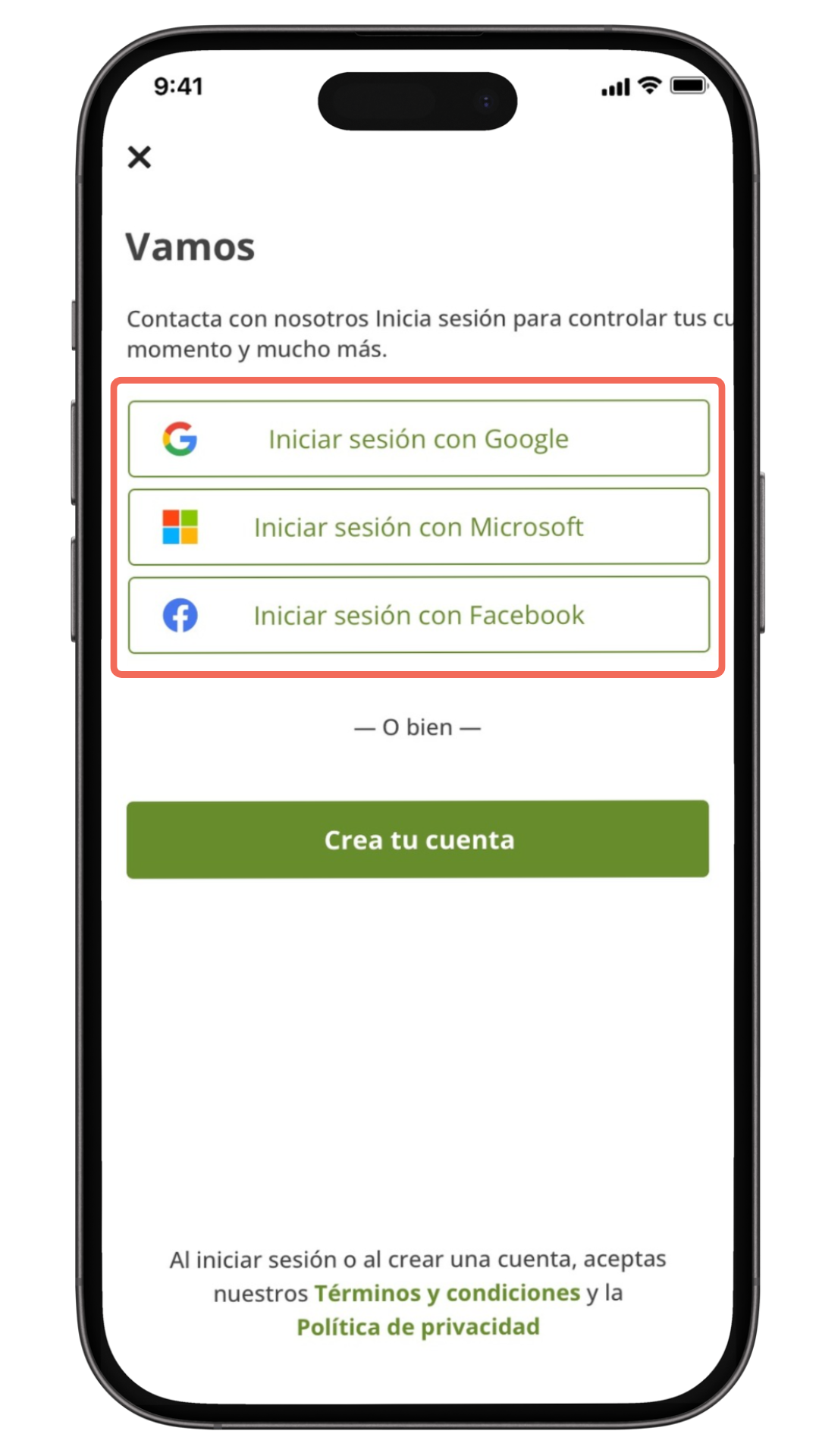
2. Accede con tu cuenta social
- Si eliges Google, por ejemplo, deberás seleccionar la cuenta de Google que quieres usar.
- Si aún no has iniciado sesión en tu cuenta de Google, Facebook o Microsoft, se te pedirá que ingreses tus credenciales (correo y contraseña) o que completes un proceso de autenticación.
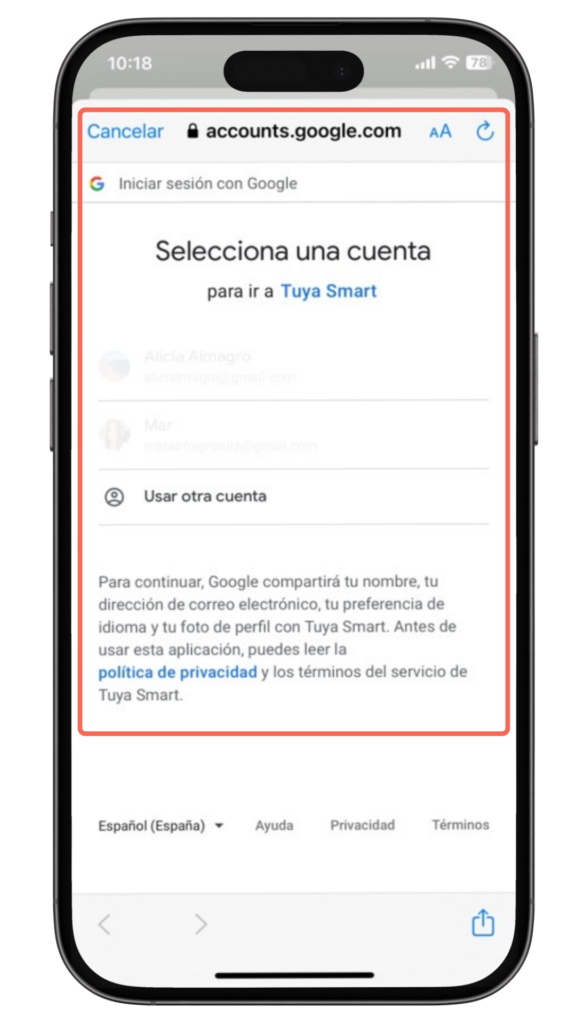
3. Permite el acceso y accede a Ikos
- Puede que se te solicite que permitas el acceso de la app a tu cuenta. Acepta los permisos necesarios para completar el inicio de sesión.
- Una vez completado, volverás a la app de Ikos y verás la página de inicio, donde ya estarás logueado y listo para usar.
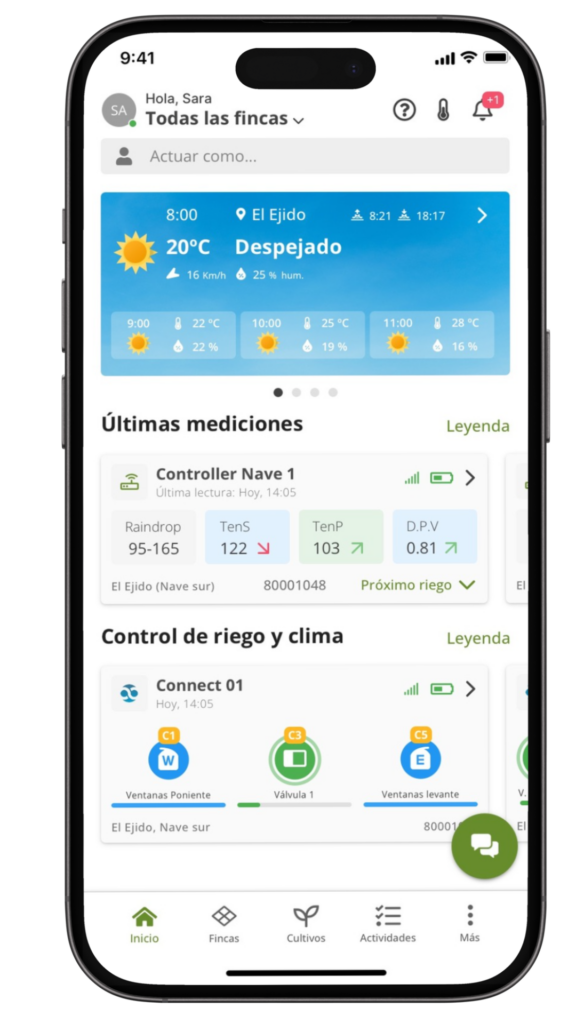
Desde la aplicación web #
Cuando accedas a la página de inicio de sesión, verás varias opciones para ingresar.
1. Con email y contraseña desde la web #
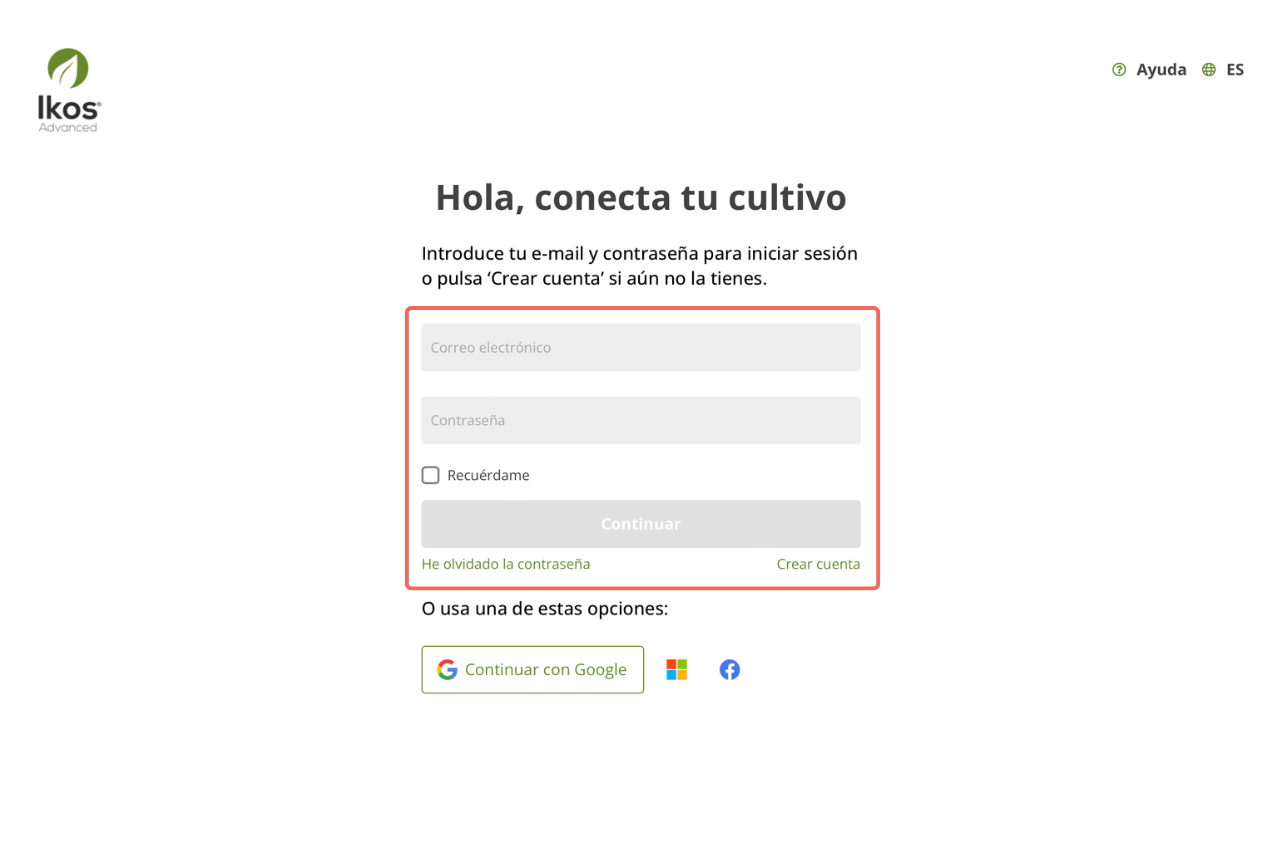
- Puedes introducir tu correo electrónico la cuenta de Ikos y la contraseña en los campos correspondientes.
- Selecciona «Recuérdame» para que se guarde tu sesión iniciada durante al menos 1 mes. Pasado este tiempo, la aplicación volverá a solicitarte tus datos de acceso por seguridad.
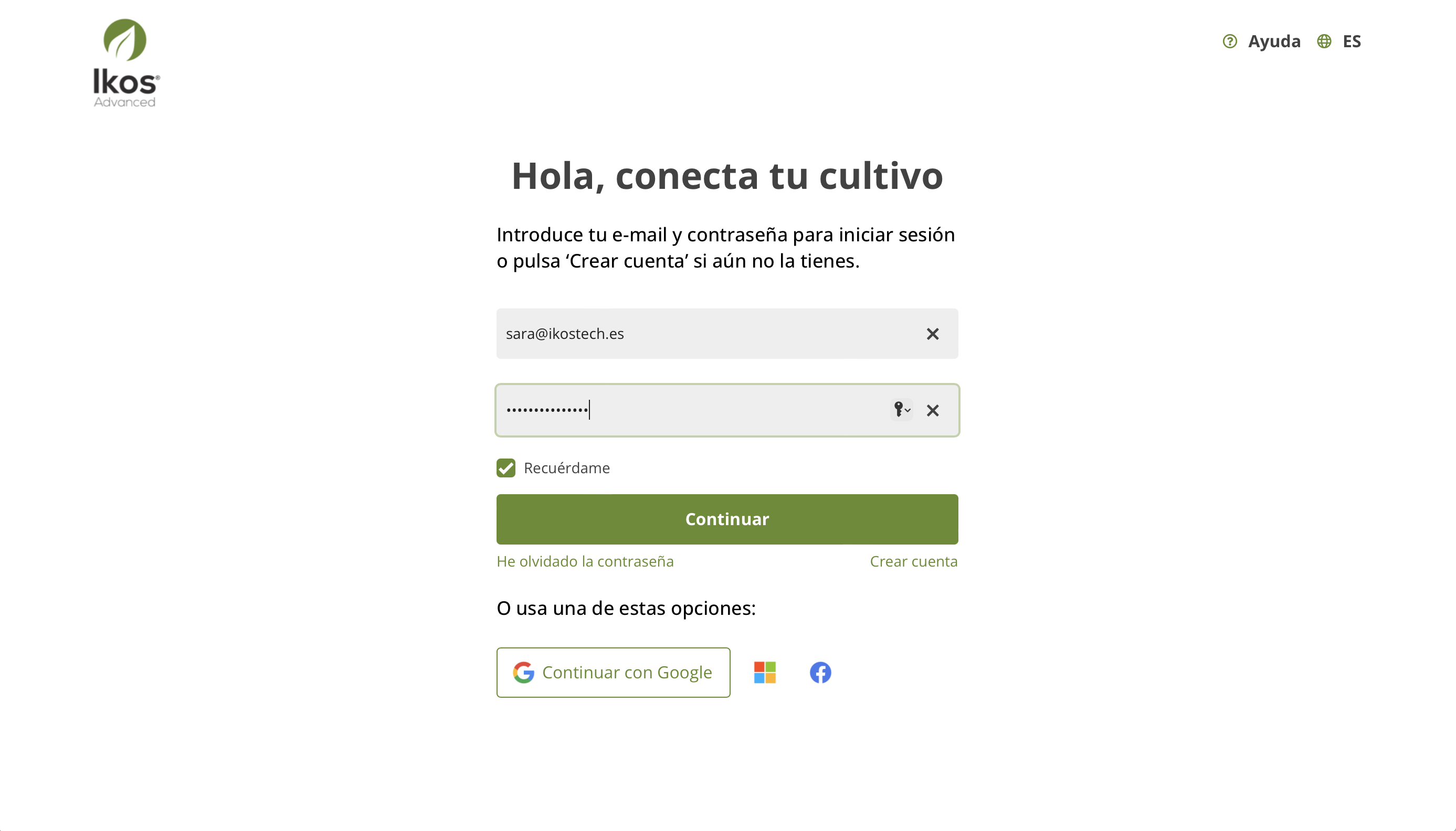
2. Con cuentas sociales desde la web #
También puedes iniciar sesión usando tu cuenta de Google, Facebook o Microsoft 😄.
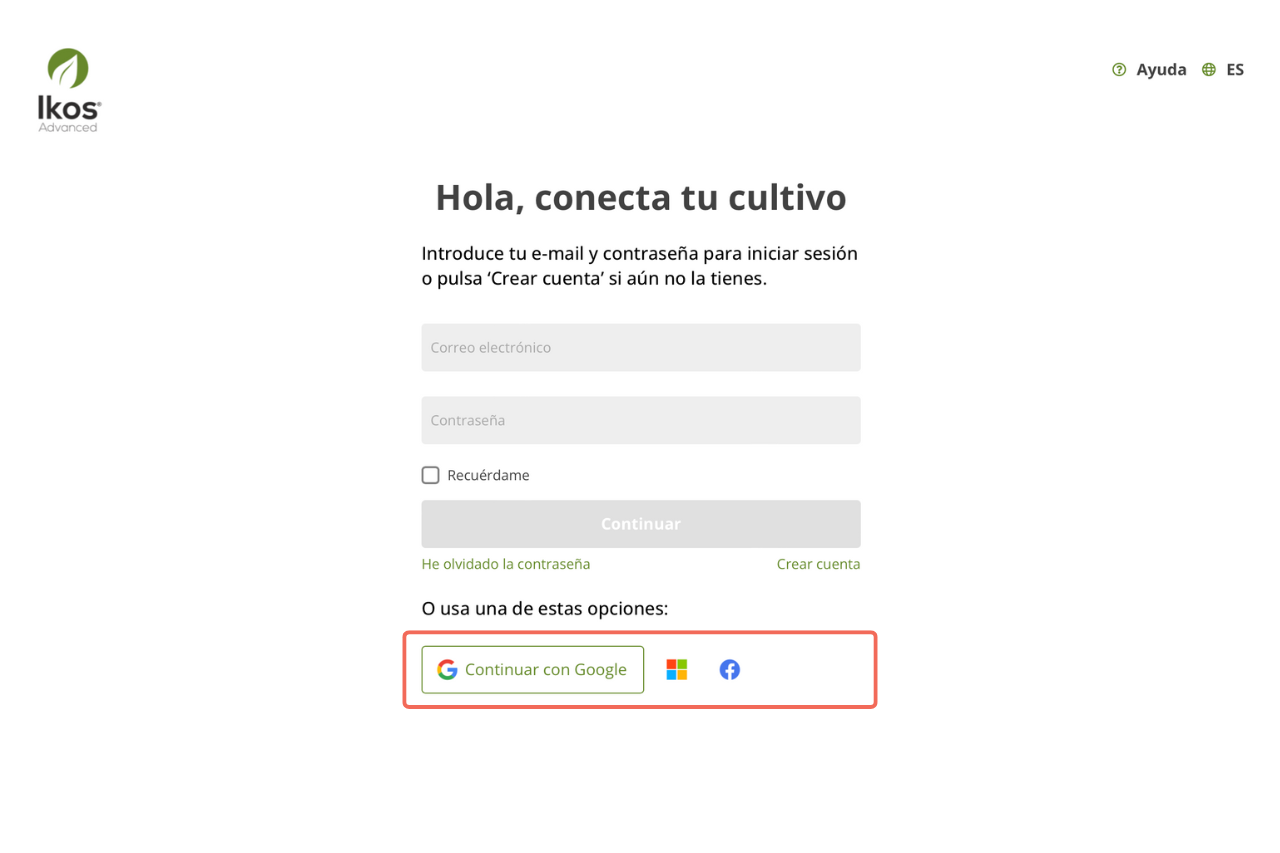
1. Selecciona una cuenta social
Puedes ver más cuentas sociales pulsando sobre «Más opciones de inicio de sesión».
2. Accede con tu cuenta social
- Si eliges Google, por ejemplo, deberás seleccionar la cuenta de Google que quieres usar.
- Si aún no has iniciado sesión en tu cuenta de Google, Facebook o Microsoft, se te pedirá que ingreses tus credenciales (correo y contraseña) o que completes un proceso de autenticación.
3. Permite el acceso y accede a Ikos
- Puede que se te solicite que permitas el acceso de la app a tu cuenta. Acepta los permisos necesarios para completar el inicio de sesión.
- Una vez completado, volverás a la app de Ikos y verás la página de inicio, donde ya estarás logueado y listo para usar.